组装电脑安装系统Win7教程
1、首先下载ultraiso和Win PE系统,同时插入U盘(在第四步之写入映像之前插入就行)。
Ultraiso下载地址:http://pan.baidu.com/s/1hq66Xu8
WinPE下载地址: http://pan.baidu.com/s/1gdJ0o0b
2、安装ultraiso,没有什么需要注意的,一直点下一步即可,安装完成后打开
3、打开ultraiso之后,选择文件--打开--选择刚才下载的WinPE.ISO,如图
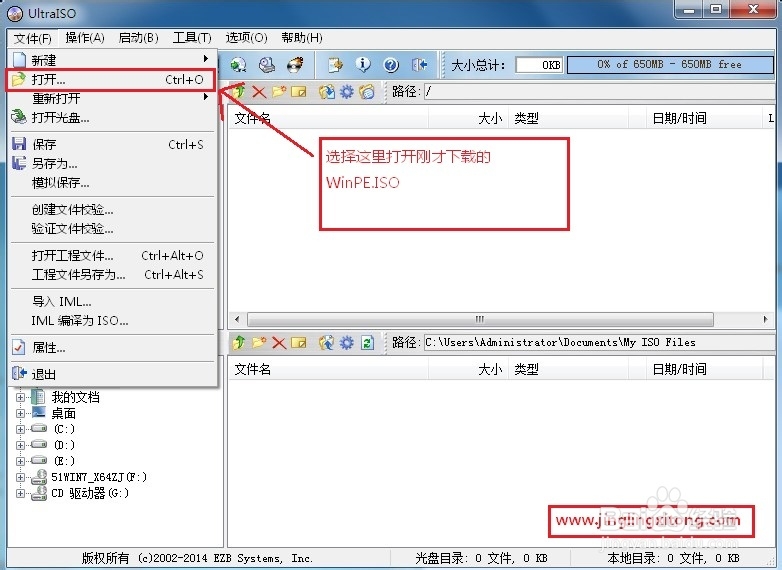
4、接下来开始写入硬盘映像,按照下图操作即可。

5、在硬盘驱动器那里选择你的U盘,写入方式默认选USB-HDD+即可,极个别主板可能不行(不行的选USB-ZIP,注意只有HDD不行的才能选ZIP)
然后点击写入。
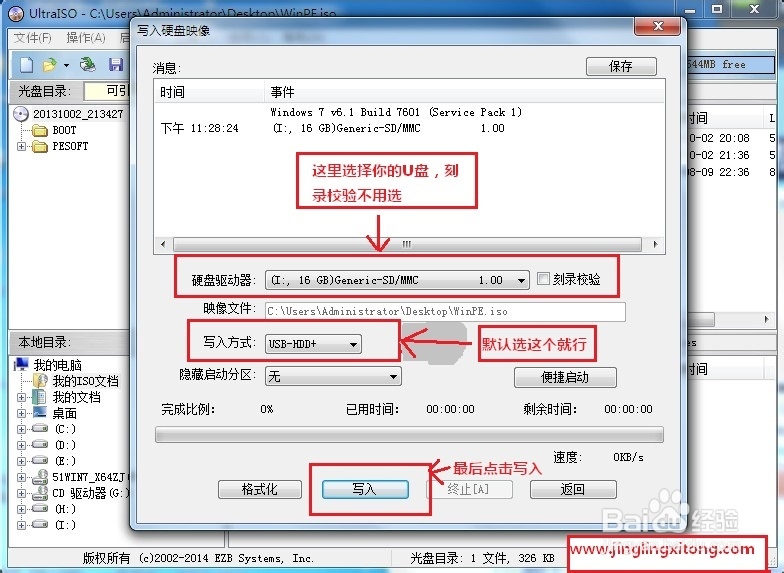
6、然后就会提示你确认继续操作吗? 选择是
注意:确认后,U盘就会先格式化,如果你有重要文件,请提前备份。

7、然后就等待写入完成,完成后会有提示。
8、(很重要,不要忘记哦)
下载Win7系统镜像,推荐使用64位版本,但是如果您的U盘如果只有4G的话,请您选择32位版本,安装好32位版本后,可以重装成为64版本的
将下载好的Win7系统镜像复制到U盘
下载地址:
Win7旗舰版镜像(64位):http://url789.com/win7-64
Win7旗舰版镜像(32位):http://url789.com/win7-32
9、都做好了以后,把U盘拔下来吧,接下来要开始为组装机装Win7系统了。
1、插入U盘,按U盘启动按键启动U盘
不同品牌启动按键不同,参考下图
PS:别忘了把U盘插上啊,以前有个人问我说按照你的方法做的,怎么不管咋弄都不行呢,费了老大劲,最后才发现原来是他没把U盘插上,大家注意啊。
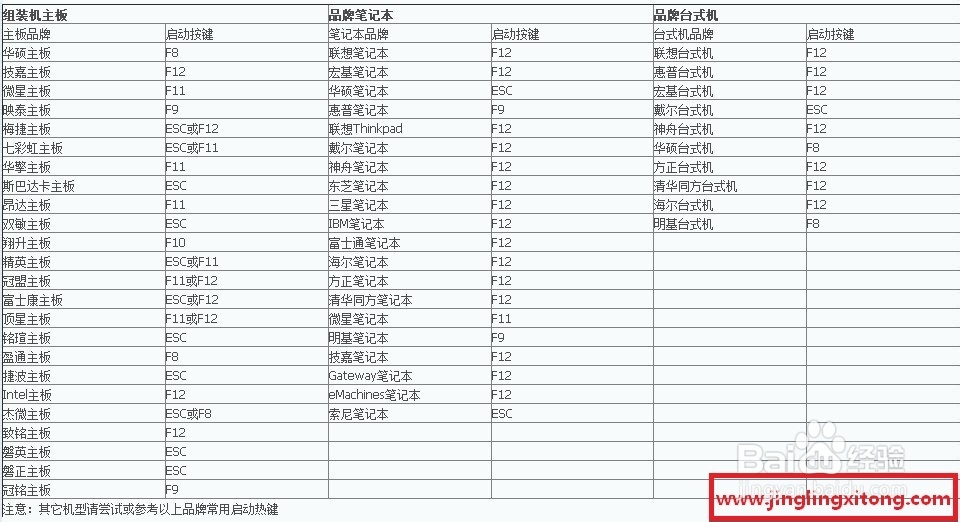
2、几乎所有的都可以按照上面方法来,如果你运气不好上面的方法不行的话,需要通过BIOS设置来设置U盘启动
由于不同品牌方法不一样,这里不统一提供教程,您可以看看说明书,或者百度搜索“您的品牌(或者机型)BIOSU盘启动”这个关键词
3、U盘启动之后,就会进入WinPE系统,这一步完成。
1、通过U盘启动后会进入WinPE系统。
我们先开始分区,下面是教程
2、打开桌面上的DiskGenius进行分区,打开后会询问是否同意软件协议,同意即可
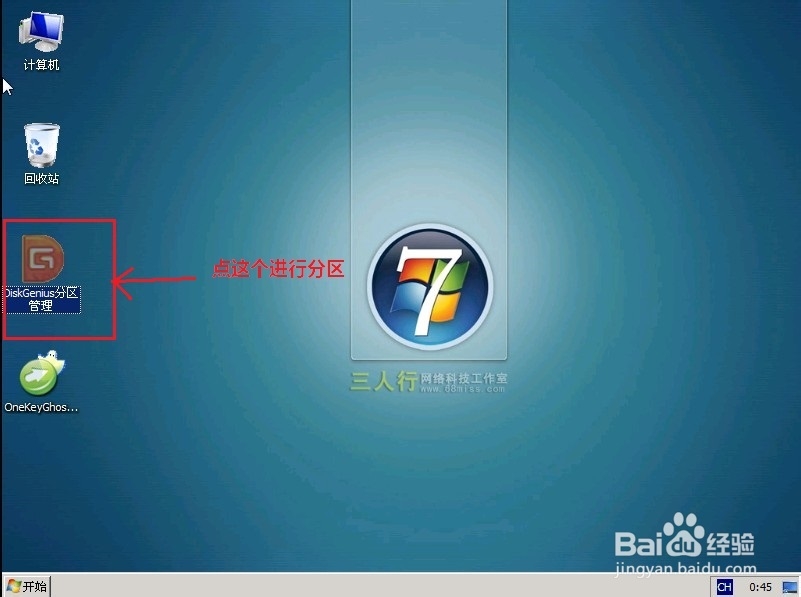
3、进入后右键点击你的硬盘,在菜单里选择快速分区,如图所示
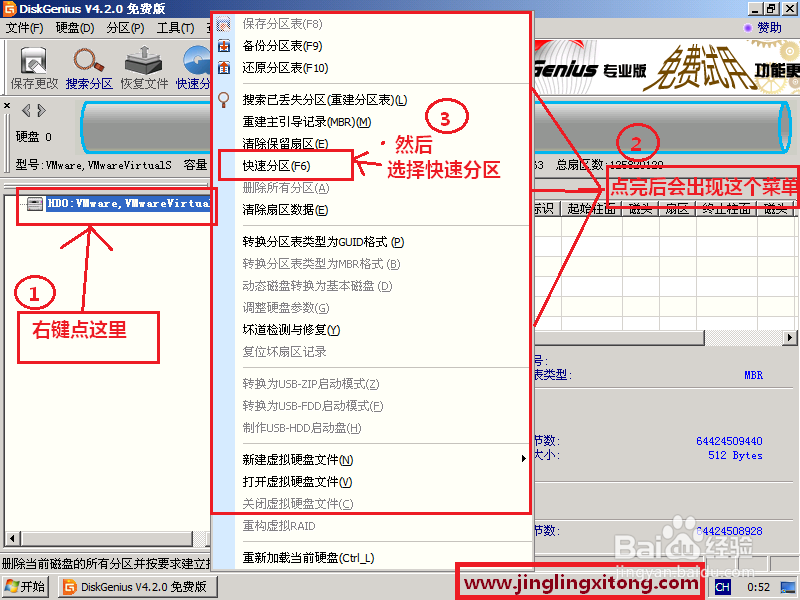
4、根据自己的要求设置好分区数目,分区大小等,然后点击确定,设置时可参考下图。

5、接下来就是开始分区了,下面是软件开始分区的图片

6、分区很快,一会就好了,但是分区成功后这个软件没什么提示,分区的哪个提示框没了之后,就是分区好了,看看下面的两幅图吧


7、分区完成后,就可以把这款软件关掉了。
分区完成,接下来开始正式给组装机装Win7系统了
1、打开桌面上的Onekey Ghost
2、接下来,在Onekey ghost选择还原分区,在GHO WIM ISO映像路径中选择你之前复制到U盘里的Win7系统镜像Windows7.GHO,然后点击底下的C盘,如下图

3、弹出来一个提示框,询问是否进行还原,先把完成后重启和引导修复都勾选上,然后点击确定,如图

4、然后开始进行安装,如下图,稍等一会,等进度条走完,计算机会自动进行重启

5、重启后,会进入Windows7安装程序,系统自动安装驱动程序和系统服务等,您只要等等就行
PS:如果您之前是通过修改BIOS来实现U盘启动的话,需要再进入BIOS把启动优先级调回硬盘,然后开机就行了。
下图是安装过程中截得一张图

6、安装完成后,系统自动进入桌面,这时候系统安装完成。
有时候进入桌面后会提示需要重新启动,那么重新启动即可,重启之后,系统安装就算完成了
7、到此为止,教程全部结束。
1、如果你因为U盘只有4G,安装了32位的系统,但又想装64位的,请百度搜索这篇教程:重装系统Win7步骤和详细教程(2014版)
可以把系统重装成64位的